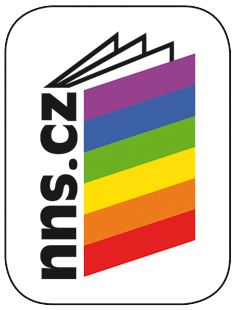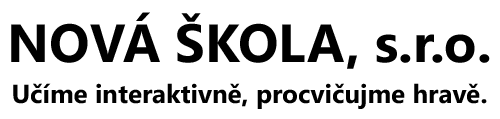Práce s daty, úměrnosti a funkce
zpět na výběr titulu
Využili jste některý z námětů ve výuce, máte náměty nebo připomínky? Kontaktujte nás na [email protected].
Náměty budou průběžně aktualizovány a vylepšovány.
Strana 2
V aplikaci MS Excel vytvořte tabulku, do které zanesete hodnoty ze vzorového příkladu.
Poté v této aplikaci k vytvořené tabulce vytvořte sloupcový graf. Graf si uložte do počítače.
Nápověda: Graf vytvoříte tak, že nejprve v aplikaci MS Excel vytvoříte tabulku. Poté data v tabulce označíte myší a na kartě „Vložit“ vyberete v sekci grafy typ grafu. Po vytvoření grafu se okolo něj zobrazí různé ovládací prvky, pomocí kterých můžeme přidat např. název grafu, popisy os apod. Ovládací prvky zmizí po kliknutí mimo tento graf.
Strana 2
V aplikaci MS Excel vytvořte tabulku a zaneste do ní návštěvnost pěti nejnavštěvovanějších filmů v České republice v tomto roce. K sestavené tabulce vytvořte v této aplikaci sloupcový graf.
Doporučený zdroj:
https://kinomaniak.cz/
Strana 3
V aplikaci MS Excel vytvořte tabulku a zaneste do ní návštěvnost pěti nejnavštěvovanějších filmů v České republice v multikinech včerejší den. K sestavené tabulce vytvořte v této aplikaci sloupcový graf.
Doporučený zdroj:
https://kinomaniak.cz/
Strana 6
V aplikaci MS Excel vytvořte tabulku a zaneste do ní údaje ze vzorového příkladu „Složení vzduchu při vdechu a výdechu“. Poté v této aplikaci podle sestavených tabulek vytvořte kruhové grafy.
Strana 8
V aplikaci MS Excel vytvořte tabulku, do které zanesete údaje o tom, kolik gramů soli nalezneme v 1 litru mořské vody v těchto mořích:
- Středozemní moře
- Rudé moře
- Baltské moře
- Černé moře
- Mrtvé moře
Údaje o slanosti moří vyhledejte na internetu.
Nakonec v aplikaci MS Excel podle sestavené tabulky vytvořte různé druhy grafů.
Doporučené zdroje:
https://cs.wikipedia.org/wiki/Salinita
https://www.refraktometr-eshop.cz/slanost-mori.html
Strana 11
Na internetu vyhledejte, jakých nejvyšších teplot bylo ve vaší obci nebo na jiném zvoleném místě dosaženo od 1. do 7. srpna v minulém roce. Tyto hodnoty zapište v aplikaci MS Excel do tabulky a vytvořte spojnicový graf. Osy grafu popište pomocí nástroje „Názvy os“.
Doporučené zdroje:
https://www.in-pocasi.cz/archiv/
https://www.wunderground.com/
https://www.meteoblue.com/
Strana 13, cv. 1
- Podle zadání sestavte sloupcový diagram v aplikaci MS Excel.
- Na internetu vyhledejte údaje o počtu kempů alespoň ve 4 krajích. V aplikaci MS Excel vytvořte tabulku s těmito údaji a poté v této aplikaci vytvořte odpovídající graf.
Doporučené zdroje:
https://www.ceskatelevize.cz/porady/1097181328-udalosti/224411000100608/cast/1050454/
https://www.ekempy.cz/cesko/jihocesky-kraj
Strana 13, cv. 2
Na internetu vyhledejte co nejnovější údaje o počtu obyvatel alespoň ve 4 krajích a v aplikaci MS Excel s těmito údaji vytvořte tabulku a k ní odpovídající sloupcový graf.
Graf prezentujte spolužákům a vytvořte k němu pro spolužáky několik otázek (obdobných jako jsou otázky v tomto cvičení, pouze se budou týkat počtů obyvatel).
Doporučené zdroje:
https://www.risy.cz/cs/krajske-ris/pardubicky-kraj/kraj
https://csu.gov.cz/regionalni-statistiky?pocet=10&start=0&skupiny=33&razeni=-datumVydani#vybrane-udaje-o-krajich
Strana 14
Na internetu vyhledejte co nejnovější diagram o počtu obyvatel ve světě s prognózou do dalších let.
Podle tohoto diagramu prezentujte spolužákům údaje o předpokládaném vývoji počtu obyvatel.
Doporučené zdroje:
https://population.un.org/wpp/Graphs/Probabilistic/POP/TOT/900
https://cs.wikipedia.org/wiki/Sv%C4%9Btov%C3%A1_populace#/media/Soubor:World_Population_Prospects_2019.png
Strana 15
Na internetu vyhledejte stránky s předpovědí počasí, kde je uvedena předpověď rychlosti větru. Pokud je rychlost větru uvedena v tabulce, sestavte graf, ve kterém na vodorovné ose budou znázorněny jednotlivé dny a na svislé ose bude znázorněna rychlost větru.
Pokud naleznete stránky, kde je rychlost větru znázorněna v diagramu, pak podle něj prezentujte spolužákům informace o očekávaném vývoji rychlosti větru na následujících 5 dní.
Doporučený zdroj:
Prague, Czech Republic undefined | Weather Underground (wunderground.com)
Strana 18, cv. 5
Uvedenou tabulku přepište do aplikace MS Excel a vytvořte v ní bodový a spojnicový graf.
Strana 24, cv. 2
Údaje z tohoto příkladu postupně zadávejte do aplikace www.wolframalpha.com a sledujte, jak se v závislosti na změně zadání mění vytvořený graf (spojnicový graf vznikne spojením jednotlivých bodů).
Nápověda: Znaky pro mocniny v této aplikaci napíšeme pomocí znaménka „^“ (stříška).
Například výraz „x2“ napíšeme jako „x^2“
Znaménko stříška můžeme napsat více způsoby, např. takto:
- ^ = AltGr + klávesa „š“
Stiskneme a držíme klávesu „Alt Gr“ (napravo od klávesy „mezerník“) a poté klávesu s písmenem „š“.
- ^ = Alt+94
Stiskneme a držíme klávesu „Alt“ (nalevo od klávesy „mezerník“) a na numerické části klávesnice napíšeme číslo 94 .
Doporučený zdroj:
https://www.wolframalpha.com/input?i=y%3Dx%2B1
Strana 24, cv. 3
Údaje z tohoto příkladu postupně zadávejte do aplikace www.photomath.com a v sekci řešení si prohlédněte odpovídající grafy.
Nápověda:
Pokud si aplikaci „Photomath“ nainstalujete do svého mobilního telefonu a vyfotografujete do ní zadaný příklad, aplikace vám nabídne řešení příkladu včetně vysvětlení jednotlivých kroků.
Doporučený zdroj:
https://photomath.com/
Strana 28, cv. 6
Údaje z tohoto příkladu postupně zadávejte do aplikace www.wolframalpha.com a sledujte, jak se v závislosti na změně zadání mění vytvořený graf.
Doporučený zdroj:
https://www.wolframalpha.com/input?i=y%3Dx%2B1
Strana 31, cv. 2
Nejprve příklady vyřešte a poté si v aplikaci www.geogebra.com ověřte správnost svého řešení.
Nápověda: Znaky pro mocniny v této aplikaci napíšeme pomocí znaménka „^“ (stříška).
Například výraz „x2“ napíšeme jako „x^2“
Znaménko stříška můžeme napsat více způsoby, např. takto:
- ^ = AltGr + klávesa „š“
Stiskneme a držíme klávesu „Alt Gr“ (napravo od klávesy „mezerník“) a poté klávesu s písmenem „š“.
- ^ = Alt+94
Stiskneme a držíme klávesu „Alt“ (nalevo od klávesy „mezerník“) a na numerické části klávesnice napíšeme číslo 94.
Doporučený zdroj:
https://www.geogebra.org/m/grwxgqmx
Strana 34
V aplikaci www.geogebra.com si otevřete hru „Uhodni graf lineární funkce“. Pomocí oranžových úchytů, které jsou součástí jednotlivých přímek, nastavte grafy tak, aby odpovídaly zadání.
Doporučené zdroje:
https://www.geogebra.org/m/mhe9amrq
https://www.geogebra.org/t/functions
Strana 35
V aplikaci www.geogebra.com si otevřete hru „Uhodni funkci“ a podle sestavených grafů doplňte, o jaké funkce se jedná.
Doporučený zdroj:
https://www.geogebra.org/m/s2cQBnPq
Strana 40, cv. 5
Zadání příkladů vyfotografujte mobilním telefonem v aplikaci Photomath a porovnejte postup výpočtu a výsledný graf v učebnici a v dané aplikaci.
Doporučený zdroj:
https://photomath.com/
Strana 40, cv. 5
U obou příkladů sestavte v aplikaci MS Excel tabulku pro hodnotu x = 0, x = 1, x = 2 a x = 3. Poté z těchto hodnot vytvořte spojnicový graf.
Strana 41 cv. 1
Příklady v tomto cvičení vyřešte. Poté si řešení ověřte v aplikaci www.wolframalpha.com.
Doporučený zdroj:
www.wolframalpha.com
Strana 45, cv. 2
Údaje z tohoto příkladu postupně zadávejte do aplikace www.wolframalpha.com a vytvořte tak grafy jednotlivých funkcí.
Doporučený zdroj:
https://www.wolframalpha.com/input?i=y%3D2%2Fx